
A Windows 8.1 automatikusan titkosítja a tárolást a modern Windows számítógépeken. Ez segít megvédeni a fájljait abban az esetben, ha valaki ellopja a laptopot, és megpróbálja elérni őket, de fontos következményekkel jár az adatok helyreállítása szempontjából.
Korábban „ BitLocker ”A Windows Professional és Enterprise kiadásain, míg az„ Device Encryption ”Windows RT és Windows Phone rendszereken volt elérhető. Az eszköz titkosítását a Windows 8.1 összes kiadása tartalmazza - és alapértelmezés szerint be van kapcsolva.
Amikor a merevlemez titkosításra kerül
A Windows 8.1 tartalmazza a „Pervazív eszköz titkosítását”. Ez kissé eltérően működik a szokásos BitLocker funkciótól, amelyet a Windows Professional, Enterprise és Ultimate kiadásai tartalmaztak az elmúlt néhány verzióban.
Mielőtt a Windows 8.1 automatikusan engedélyezné az Eszköz titkosítását, a következőknek igaznak kell lenniük:
- A Windows eszköznek „támogatnia kell a csatlakoztatott készenlétet, és meg kell felelnie a Windows Hardver Certification Kit (HCK) TPM és SecureBoot csatlakoztatott készenléti rendszereken. ” ( Forrás ) A régebbi Windows PC-k nem támogatják ezt a funkciót, míg az új Windows 8.1-es eszközökön alapértelmezés szerint engedélyezni fogja ezt a funkciót.
- Amikor a Windows 8.1 tisztán települ és a számítógép felkészült, az eszköz titkosítása „inicializálódik” a rendszer meghajtón és más belső meghajtókon. A Windows ezen a ponton egy törlőkulcsot használ, amelyet később a helyreállítási kulcs sikeres biztonsági másolatának elkészítésekor eltávolítanak.
- A PC felhasználójának be kell jelentkeznie a Microsoft fiók rendszergazdai jogosultságokkal, vagy csatlakozzon a számítógéphez egy tartományhoz. Ha Microsoft-fiókot használ, a helyreállítási kulcs biztonsági másolatot készít a Microsoft szervereiről, és engedélyezi a titkosítást. Tartományi fiók használata esetén a helyreállítási kulcs biztonsági másolatot készít az Active Directory tartományi szolgáltatásokról, és engedélyezi a titkosítást.
Ha régebbi Windows számítógépe van, amelyet frissített Windows 8.1 rendszerre, akkor előfordulhat, hogy nem támogatja az Eszköz titkosítást. Ha helyi felhasználói fiókkal jelentkezik be, akkor az Eszköz titkosítása nem lesz engedélyezve. Ha Windows 8 eszközét frissíti Windows 8.1 rendszerre, engedélyeznie kell az eszköz titkosítását, mivel a frissítéskor alapértelmezés szerint ki van kapcsolva.
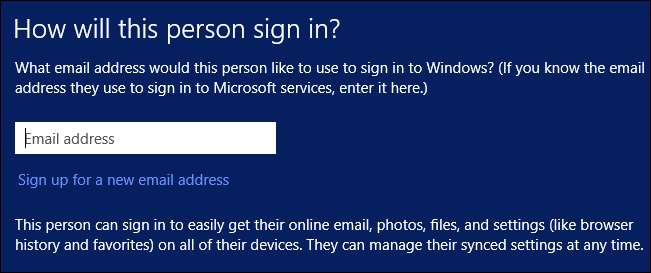
Titkosított merevlemez helyreállítása
Az eszköz titkosítása azt jelenti, hogy a tolvaj nem csak felveheti a laptopot, betehet egy Linux élő CD-t vagy Windows telepítő lemezt, és elindíthatja az alternatív operációs rendszert a fájlok megtekintéséhez a Windows jelszavának ismerete nélkül. Ez azt jelenti, hogy senki sem tud csak húzza ki a merevlemezt a készülékből, csatlakoztassa a merevlemezt egy másik számítógéphez, és tekintse meg a fájlokat .
Ezt már korábban elmagyaráztuk a Windows jelszava valójában nem védi a fájljait . A Windows 8.1 használatával az átlagos Windows-felhasználók alapértelmezés szerint titkosítással lesznek védve.
ÖSSZEFÜGGŐ: A kétlépcsős hitelesítés engedélyezése a fokozott biztonság érdekében a Windows 8 és az interneten
Van azonban egy probléma - ha elfelejti a jelszavát, és nem tud bejelentkezni, akkor a fájlokat sem tudja helyreállítani. Valószínűleg ezért engedélyezik a titkosítást csak akkor, amikor a felhasználó Microsoft-fiókkal jelentkezik be (vagy csatlakozik egy tartományhoz). A Microsoft rendelkezik helyreállítási kulccsal, így a helyreállítási folyamaton keresztül hozzáférhet fájljaihoz. Amíg képes hitelesíteni Microsoft-fiókjának hitelesítő adatait - például SMS-t kapva a Microsoft-fiókjához kapcsolt mobiltelefonszámra -, visszaállíthatja titkosított adatait.
A Windows 8.1 használatával minden eddiginél fontosabb konfigurálja a Microsoft-fiók biztonsági beállításait és helyreállítási módszerek, így visszaállíthatja fájljait, ha valaha is kizárják a Microsoft-fiókját.
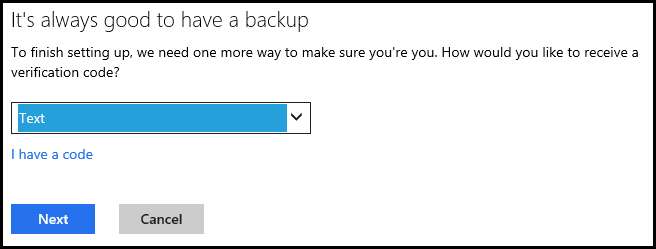
ÖSSZEFÜGGŐ: Az érzékeny fájlok biztonsága a számítógépen a VeraCrypt segítségével
A Microsoft valóban rendelkezik a helyreállítási kulccsal, és képes lenne a bűnüldöző szervek rendelkezésére bocsátani, ha ezt kérték, ami a PRISM korában bizonyosan jogos aggodalomra ad okot. Ez a titkosítás azonban továbbra is védelmet nyújt a tolvajokkal szemben, akik felveszik a merevlemezt, és átmásolják személyes vagy üzleti fájljait. Ha egy olyan kormány vagy elszánt tolvaj miatt aggódik, aki képes hozzáférni a Microsoft-fiókjához, akkor érdemes merevlemezét titkosítani olyan szoftverrel, amely nem tölti fel a helyreállítási kulcs másolatát az internetre, például TrueCrypt .
Az eszköz titkosításának letiltása
Az eszköz titkosításának letiltására nem lehet valódi ok. Ha más nem, ez egy hasznos szolgáltatás, amely remélhetőleg megvédi az érzékeny adatokat a való világban, ahol az emberek - sőt, a vállalkozások - önmagukban sem engedélyezik a titkosítást.
Mivel a titkosítás csak a megfelelő hardverrel rendelkező eszközökön engedélyezett, és alapértelmezés szerint engedélyezve lesz, a Microsoft remélhetőleg biztosította, hogy a felhasználók ne érezhessenek észrevehető lassulást a teljesítményben. A titkosítás növeli az általános költségeket, de remélhetőleg dedikált hardverek képesek kezelni.
Ha egy másik titkosítási megoldást szeretne engedélyezni, vagy csak a titkosítást teljesen letiltaná, akkor ezt maga szabályozhatja. Ehhez nyissa meg a PC-beállítások alkalmazást - csúsztassa ujját a képernyő jobb szélétől, vagy nyomja meg a Windows Key + C billentyűkombinációt, kattintson a Beállítások ikonra, és válassza a PC-beállítások módosítása lehetőséget.
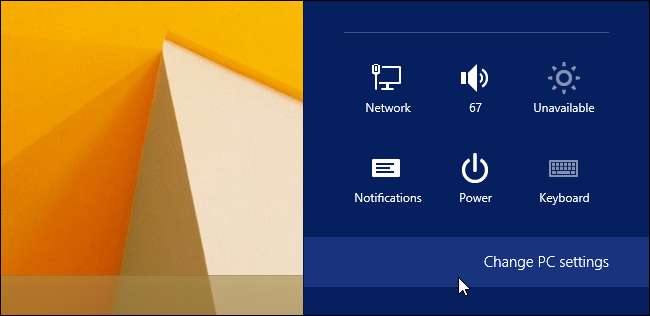
Keresse meg a PC-t és az eszközöket -> PC-információkat. A számítógép információs ablaktáblájának alján megjelenik az Eszköz titkosítása szakasz. Válassza a Kikapcsolás lehetőséget, ha le szeretné tiltani az eszköz titkosítását, vagy válassza a Bekapcsolás lehetőséget, ha engedélyezni szeretné - a Windows 8 rendszerről frissítő felhasználóknak manuálisan kell engedélyezniük ezt a módot.
Vegye figyelembe, hogy az eszköz titkosítását nem lehet kikapcsolni Windows RT eszközök , például a Microsoft Surface RT és a Surface 2.
Ha ebben az ablakban nem látja az Eszköztitkosítás szakaszt, akkor valószínűleg egy régebbi eszközt használ, amely nem felel meg a követelményeknek, és így nem támogatja az Eszköztitkosítást. Például a Windows 8.1 virtuális gépünk nem kínál Device Encryption konfigurációs lehetőségeket.
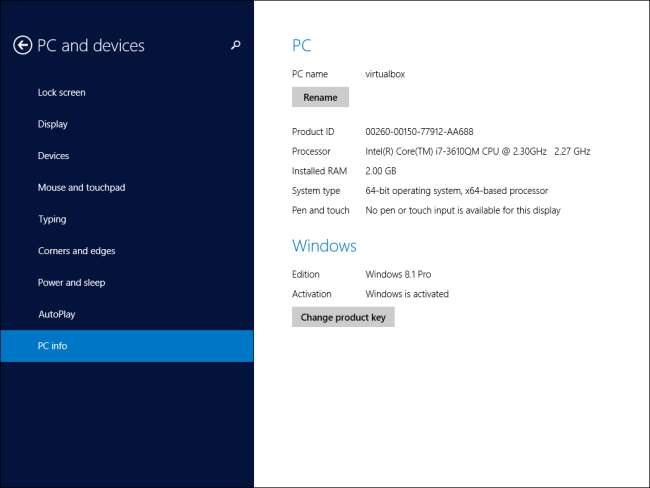
Ez az új szokás a Windows PC-kre, táblagépekre és általában az eszközökre. Ahol a tipikus számítógépeken lévő fájlok valamikor megérettek a tolvajok könnyű hozzáférésére, a Windows PC-ket alapértelmezés szerint titkosítják, és a helyreállítási kulcsokat biztonságos tárolás céljából a Microsoft szervereire küldik.
Ez az utolsó rész kissé hátborzongató lehet, de könnyen elképzelhető, hogy az átlag felhasználók elfelejtik a jelszavukat - nagyon ideges lennének, ha az összes fájljukat elveszítenék, mert vissza kell állítaniuk a jelszavukat. Ez egyben előrelépés a Windows PC-khez képest, amelyek alapértelmezés szerint teljesen nem védettek.







